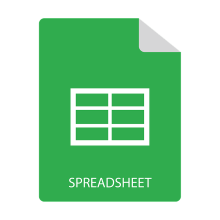
Saat membuat file Excel, seringkali kita harus menyesuaikan ukuran baris dan kolom sesuai dengan panjang teks. MS Excel memungkinkan Anda mengaktifkan pemasangan baris dan kolom secara otomatis untuk kasus seperti itu. Pada artikel ini, kami akan mendemonstrasikan cara menyesuaikan baris dan kolom secara otomatis dalam file Excel secara terprogram dalam C#. Langkah-langkah dan contoh kode akan membuat Anda mengimplementasikan fitur ini di aplikasi .NET Anda dengan lancar. Jadi mari kita mulai.
- C# API untuk Pemasangan Otomatis Baris dan Kolom di Excel
- Langkah-langkah untuk Menyesuaikan Baris dan Kolom Excel secara Otomatis di C#
- Paskan Otomatis Baris di Excel di C#
- Kolom Paskan Otomatis di Excel di C#
C# API untuk Menyesuaikan Baris dan Kolom Secara Otomatis di Excel - Unduhan Gratis
Untuk menyesuaikan baris dan kolom Excel secara otomatis, kami akan menggunakan Aspose.Cells for .NET. API menyediakan serangkaian fitur yang kaya untuk menghasilkan dan memproses spreadsheet. Anda dapat mengunduh DLL API atau menginstalnya dari NuGet.
PM> Install-Package Aspose.Cells
Langkah-langkah untuk Menyesuaikan Baris dan Kolom Excel secara Otomatis di C#
Untuk menyesuaikan baris atau kolom secara otomatis, pertama-tama Anda harus mengakses lembar Excel lalu menggunakan indeks baris dan kolom untuk mengaktifkan penyesuaian otomatis. Berikut ini adalah langkah-langkah untuk menyesuaikan baris atau kolom secara otomatis di Excel menggunakan Aspose.Cells for .NET.
- Muat file Excel dari disk.
- Dapatkan referensi lembar kerja yang diinginkan.
- Aktifkan pemasangan otomatis untuk baris/kolom.
- Simpan file Excel yang diperbarui ke lokasi yang diinginkan.
Di bagian berikut, Anda akan mempelajari cara menerapkan langkah-langkah ini dan melakukan penyesuaian otomatis baris dan kolom di C#.
Paskan Otomatis Baris di Excel di C#
Berikut ini adalah langkah-langkah untuk menyesuaikan baris Excel secara otomatis di C#.
- Pertama, muat file Excel menggunakan kelas Workbook.
- Kemudian, dapatkan referensi lembar kerja menggunakan koleksi Workbook.Worksheets[index].
- Panggil metode Worksheet.AutoFitRow(rowIndex) untuk menyesuaikan baris secara otomatis menggunakan indeksnya.
- Terakhir, simpan file Excel yang diperbarui menggunakan metode Workbook.Save(fileName).
Contoh kode berikut menunjukkan cara menyesuaikan baris Excel secara otomatis di C#.
// memuat file Excel
Workbook wb = new Workbook("workbook.xlsx");
// mendapatkan referensi lembar kerja yang diinginkan
Worksheet worksheet = wb.Worksheets[0];
// paskan otomatis baris kedua berdasarkan indeks
worksheet.AutoFitRow(1);
// menyimpan buku kerja
wb.Save("autofit-row.xlsx");
Kolom Paskan Otomatis di Excel di C#
Berikut ini adalah langkah-langkah untuk menyesuaikan kolom secara otomatis di Excel menggunakan C#.
- Pertama, muat file Excel menggunakan kelas Workbook.
- Kemudian, dapatkan referensi lembar kerja menggunakan koleksi Workbook.Worksheets[index].
- Panggil metode Worksheet.AutoFitColumn(columnIndex) untuk menyesuaikan kolom secara otomatis menggunakan indeksnya.
- Terakhir, simpan file Excel yang diperbarui menggunakan metode Workbook.Save(fileName).
Contoh kode berikut menunjukkan cara menyesuaikan kolom secara otomatis di Excel di C#.
// memuat file Excel
Workbook wb = new Workbook("workbook.xlsx");
// mendapatkan referensi lembar kerja yang diinginkan
Worksheet worksheet = wb.Worksheets[0];
// paskan otomatis kolom pertama dengan indeks
worksheet.AutoFitColumn(0);
// menyimpan buku kerja
wb.Save("autofit-column.xlsx");
C# API untuk Menyesuaikan Baris dan Kolom Excel Secara Otomatis - Dapatkan Lisensi Gratis
Anda bisa mendapatkan lisensi sementara gratis untuk menyesuaikan baris dan kolom secara otomatis di file Excel Anda tanpa batasan evaluasi.
Kesimpulan
Pada artikel ini, Anda telah mempelajari cara menyesuaikan baris dan kolom secara otomatis dalam file Excel di C#. Contoh kode telah menunjukkan cara mengaktifkan pemasangan otomatis untuk baris atau kolom tertentu menggunakan indeksnya secara terprogram.
Jelajahi Aspose’ Spreadsheet API untuk C#
Anda dapat mengunjungi dokumentasi untuk menjelajahi fitur lain dari Aspose.Cells for .NET. Selain itu, Anda dapat membagikan pertanyaan atau pertanyaan Anda kepada kami melalui forum kami.